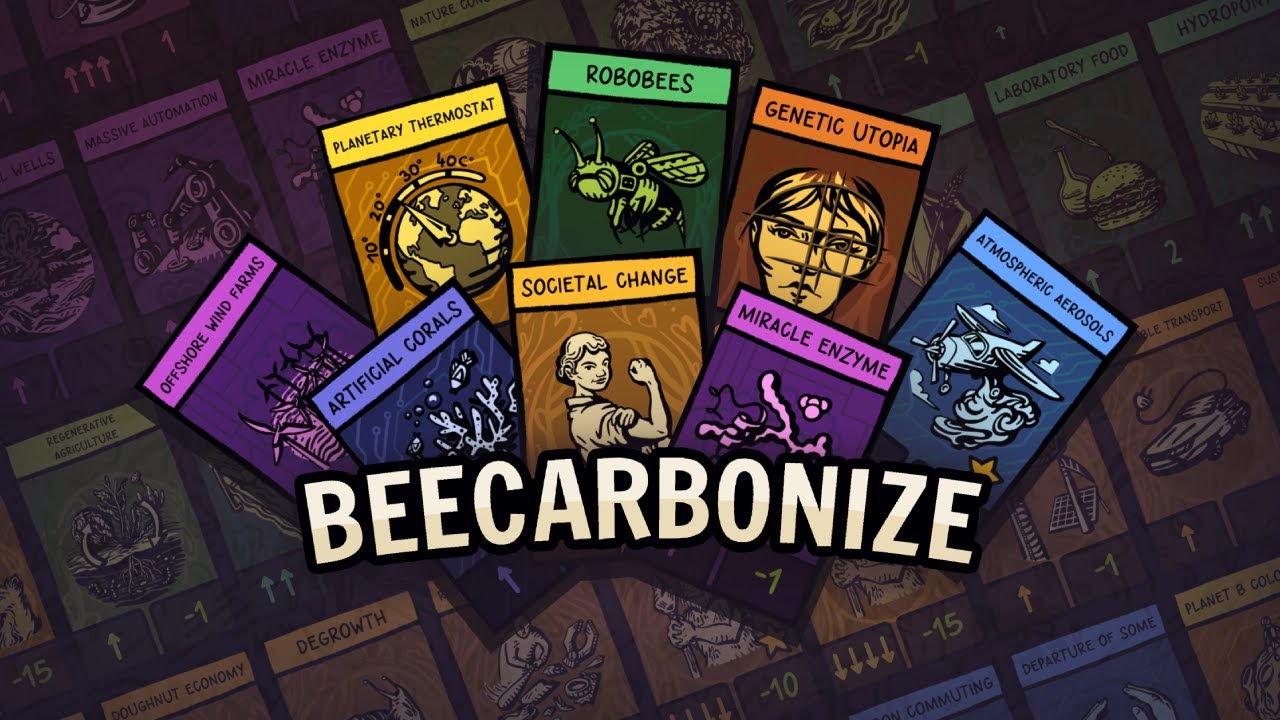Der frühe Zugriff auf das Kerbal Space Program 2 hat gerade begonnen. Ob Sie ein neuer oder alter Spieler des Kerbal Space Program sind, Sie möchten sicher diesen Leitfaden überprüfen. Auf dieser Seite, Sie werden in der Lage sein, die neue und aktualisierte Liste des Kerbal Space Program zu erfahren 2 Steuerelemente und Tastenkombinationen für Windows-PC. Kerbal Raumfahrtprogramm 2 ist ein Weltraumflugsimulations-Videospiel, das von Intercept Games entwickelt wurde. Das Spiel ist derzeit auf Xbox One verfügbar, Xbox Series X und Series S, Playstation 5, Playstation 4, und PC über Steam.
Kerbal Raumfahrtprogramm 2 Kontrollen
Im Folgenden finden Sie das standardmäßige Kerbal Space Program 2 Tastenbelegungen. So ändern Sie diese Standardsteuerelemente, Gehen Sie einfach zu Einstellungen > Registerkarte Eingabe. Stellen Sie sicher, dass Sie nicht vergessen, auf die Schaltfläche Einstellungen anwenden zu klicken, um alle Änderungen zu speichern, die Sie vornehmen werden.
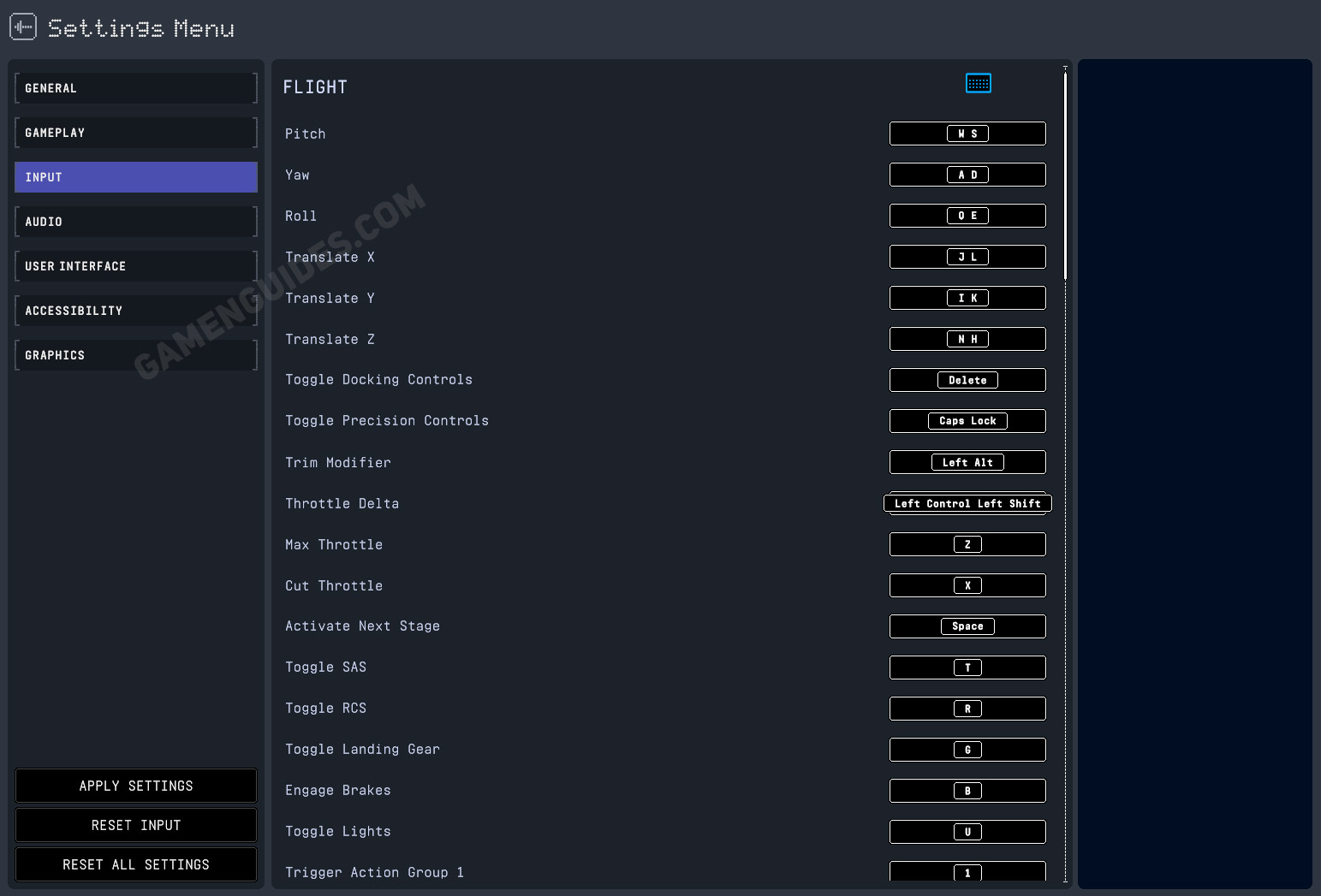
Flug
- Tonhöhe – W / S
- Gieren – EIN / D
- Rollen – Q / E
- X übersetzen – J / L
- Übersetze Y – ich / K
- Übersetze Z – N / H
- Andocksteuerung umschalten – Von
- Präzisionssteuerung umschalten – Caps Lock
- Trim-Modifikator – Linke Alt
- Gas Delta – Linke Strg / Linksverschiebung
- Maximale Drosselung – Z
- Drosselklappe abschneiden – X
- Aktivieren Sie die nächste Stufe – Leertaste
- SAS umschalten – T
- RCS umschalten – R
- Landegestell umschalten – G
- Bremsen einlegen – B
- Lichter umschalten – U
- Aktionsgruppe auslösen 1 – 1
- Aktionsgruppe auslösen 2 – 2
- Aktionsgruppe auslösen 3 – 3
- Aktionsgruppe auslösen 4 – 4
- Aktionsgruppe auslösen 5 – 5
- Aktionsgruppe auslösen 6 – 6
- Aktionsgruppe auslösen 7 – 7
- Aktionsgruppe auslösen 8 – 8
- Aktionsgruppe auslösen 9 – 9
- Aktionsgruppe auslösen 10 – 0
- Kartenansicht umschalten – M
- Nächstes Schiff fokussieren – ]
- Vorheriges Gefäß fokussieren – [
- Flugkameramodus (jagen/umkreisen/etc.) – v
- Kamera-Feinbewegung – Alt
- Flug-HUD umschalten – F2
- Mausblick umschalten – Tab
Global
- Schnellspeichern – F5
- Schnellspeicher laden – F9
- Schnellspeicher laden (Halt) – Halten Sie F9 gedrückt
- Erhöhen Sie die Zeitschleife – –
- Verringern Sie die Zeitverzerrung – ‘
- Stoppen Sie die Zeitschleife – /
- Pausenmenü umschalten – Esc
Eva
- Gehen Sie nach links/rechts – EIN / D
- Strecke links/rechts – Q / E
- Gehen Sie vorwärts/rückwärts – W / S
- Nach oben/unten übersetzen (Jetpack) – Linksverschiebung / Linke Strg
- Gieren drehen (Jetpack) – Q / E
- Kamera in VAB zentrieren – ich / K
- Rolle drehen (Jetpack) – J / L
- Laufen – Linksverschiebung
- Springen – Leertaste
OAB
- Baugruppe löschen (während ausgewählt) – Von / Rücktaste
- Zyklus-Symmetriemodus vorwärts – X
- Zyklus-Symmetriemodus zurück – Linksverschiebung + X
- Winkelfang umschalten – C
- Stapelanhang deaktivieren – Alt
- Teileausrichtung zurücksetzen – Leertaste
- Kamera in VAB zentrieren – Heim
- Modifikator für schnelles Scrollen – Linksverschiebung / Verschiebung nach rechts
- Ausgewählte Baugruppe kopieren – Strg + C
- Teile suchen – Strg + F
- Kopierte Baugruppe einfügen – Strg + v
- Rückgängig machen – Linke Strg + Z
- Wiederholen – Linke Strg + Y
- Kameraschnellmodifikator – Linksverschiebung / Verschiebung nach rechts
- Tonhöhe drehen – S / W
- Gieren drehen – EIN / D
- Rolle drehen – Q / E
- Bezugsrahmen umschalten – F
- Wählen Sie Alle Primärbaugruppen aus – Strg + EIN
Kartenansicht
- Kamera zurücksetzen – Heim
Damit ist unser Kerbal Space Program abgeschlossen 2 Bedienungsanleitung für PC. Wenn Sie Fragen oder Vorschläge zur Verbesserung dieses Leitfadens haben, Bitte zögern Sie nicht, uns dies mitzuteilen.